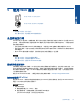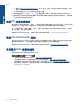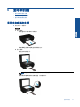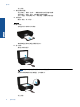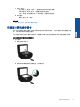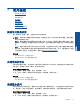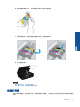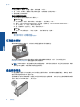User guide
c. 请转至 www.hp.com/go/ePrintCenter,单击“登录”按钮,然后单击出现的窗口顶部的“注册”
链接。
d. 出现系统提示后,输入打印机代码以添加打印机。
2. 点击控制面板上的“ePrint”。 从 “Web 服务摘要”屏幕中,获取您的打印机的电子邮件地址。
3. 随时随地从您的计算机或移动设备撰写电子邮件并将其发送到您打印机的电子邮件地址。 电子邮件
正文和识别的附件都会进行打印。
使用 HP 打印应用程序
通过设置 HP 提供的免费服务 “Apps”,可以在不使用计算机的情况下打印 Web 页面。 您可以打印彩
色页面、日历、迷题、食谱、地图等内容,具体取决于您所在的国家/地区可用的应用程序。
在 “了解更多信息” 屏幕上触摸 “Apps” 图标,即可连接到 Internet 并添加更多应用程序。 必须启
用 Web 服务,才能使用应用程序。
请转到 HP ePrintCenter 网站,了解更多信息与特定条款和条件:
www.hp.com/go/ePrintCenter.
使用 HP ePrintCenter 网站
使用 HP 免费 HP ePrintCenter 网站可对 HP ePrint 设置更高安全性,并指定允许向您的打印机发送电子
邮件的电子邮件地址。 还可以获取产品更新和更多应用程序,以及其他免费服务。
请转到 HP ePrintCenter 网站,了解更多信息与特定条款和条件:
www.hp.com/go/ePrintCenter.
有关使用 Web 服务的提示
依照以下提示打印应用程序和使用 HP ePrint。
有关打印应用程序和使用 HP ePrint 的提示
•
了解如何在线共享照片和订购打印。
单击此处上网获取更多信息。
•
了解可便捷打印食谱、优惠券和其他 Web 内容的应用程序。
单击此处上网获取更多信息。
•
了解如何通过向打印机发送电子邮件和附件,随时随地进行打印。
单击此处上网获取更多信息。
•
如果已启用“自动关闭”,则禁用“自动关闭”后才能使用 ePrint。 有关详细信息,请参阅
位于第 53 页的“自动关闭”。
第 5 章
20 使用 Web 服务
使用 Web 服务